Установка boot9strap (ntrboot)
По вопросам, касающимся взлома и руководства, обращайтесь сюда.
Для работы с файлами формата
.7z, .zip, .rar используйте архиватор, например 7-Zip.Соглашайтесь на замену файлов по запросу, если не указано иное. Если в гайде сказано что-то скопировать в папку, но на вашей SD-карте такой папки нет - создайте её!
Все манипуляции в руководстве производятся с картой память консоли, если не сказано иное!
Что понадобится
- Свежая версия
3DSsdFiles.zip(не делать ещё раз, если уже это делали в процессе прохождения руководства)
Инструкция
Часть I - Подготовительные работы
- Выключите консоль
- Вставьте SD-карту из приставки в компьютер
- Скопируйте содержимое
.zip-архива3DSsdFiles.zip(не делать ещё раз, если уже это делали в процессе прохождения руководства) в корень вашей SD-карты - Вставьте SD-карту обратно в консоль
Часть II - ntrboot
- Используйте магнит, чтобы найти место на консоли, при постановке магнита на которое, приставка переходит в режим ожидания (ищите его в районе клавиш



 )
)
- Этот шаг не требуется выполнять для консоли old 2DS (которая имеет переключатель режима ожидания)
- Вставьте ваш флеш-картридж с ntrboot в консоль
- Выключите консоль
- Поместите магнит на место, где срабатывает датчик режима ожидания
- На консоли old 2DS вместо этого включите переключатель режима ожидания
- Убедитесь, что приставка выключена!!!
- На несколько секунд зажмите кнопки
 +
+  +
+  +
+  , затем отпустите всё, кроме
, затем отпустите всё, кроме 
- Может потребоваться несколько попыток
- Если эксплойт сработал, запустите SafeB9SInstaller
- Если все ещё не получается:
- Переименуйте
boot.firmв корне SD-карты в_boot.firm - Скопируйте в корень SD-карты
SafeB9SInstaller.firm, который сейчас находится в папке/luma/payloads/и переименуйте его вboot.firm - Повторите трюк с магнитом. Теперь вы сразу автоматически загрузитесь в SafeB9SInstaller.
- Выполните следующую часть (Установка boot9strap)
- Удалите из корня SD-карты
boot.firm(SafeB9SInstaller) _boot.firmпереименуйте обратно вboot.firm.- Зачем такие сложности? Метод, который написано в гайде изначально позволяет провести всю установку не дёргая туда-сюда карту памяти.
- Переименуйте
- Если все ещё не получается:
Часть III - Установка boot9strap
- Дождитесь окончания всех проверок безопасности
- Если вы получаете сообщение об ошибке “OTP Crypto Fail”, скачайте -
aeskeydb.bin, поместите этот файл в папку/boot9strap/на SD-карте и попробуйте снова
- Если вы получаете сообщение об ошибке “OTP Crypto Fail”, скачайте -
- При появлении запроса, введите указанную комбинацию кнопок для установки boot9strap
- После завершения процесса, нажмите
 для перезагрузки.
для перезагрузки. - Уберите магнит от устройства, можете так же вытащить флеш-картридж из приставки
- На old 2DS выйдите из режима сна переключателем
Часть IV - Настройка Luma3DS
- Устройство загрузится в меню настройки Luma3DS
- Если приставка загружается сразу в систему, то Luma3DS уже сконфигурирована и не нуждается в настройке. Чтобы попасть в меню настройки перезагрузите приставку, удерживая

- Если при включении загорается голубой диод и тухнет, а экран остаётся черным, убедитесь, что на карте памяти есть
boot.firmот Luma3DS. Если файл есть, но приставка все равно не грузится, скорее всего приставка не видит карту памяти. Возможно карта не работает, или отформатирована не правильно. Замените её, или отформатируйте по инструкции
- Если приставка загружается сразу в систему, то Luma3DS уже сконфигурирована и не нуждается в настройке. Чтобы попасть в меню настройки перезагрузите приставку, удерживая
- Нажимая
 выберите следующие пункты:
выберите следующие пункты:
- “Enable game patching” - включает возможность использовать патчи для приложений
- “Show NAND or user string in System Settings” - показывает пользовательскую надпись в настройках на верхнем экране (конфигурируется через
/luma/customversion_sys.txt) - Splash: Before - включает сплешскрин
-
Если эти пункты уже отмечены, значит Luma3DS уже сконфигурирована, просто двигайтесь дальше
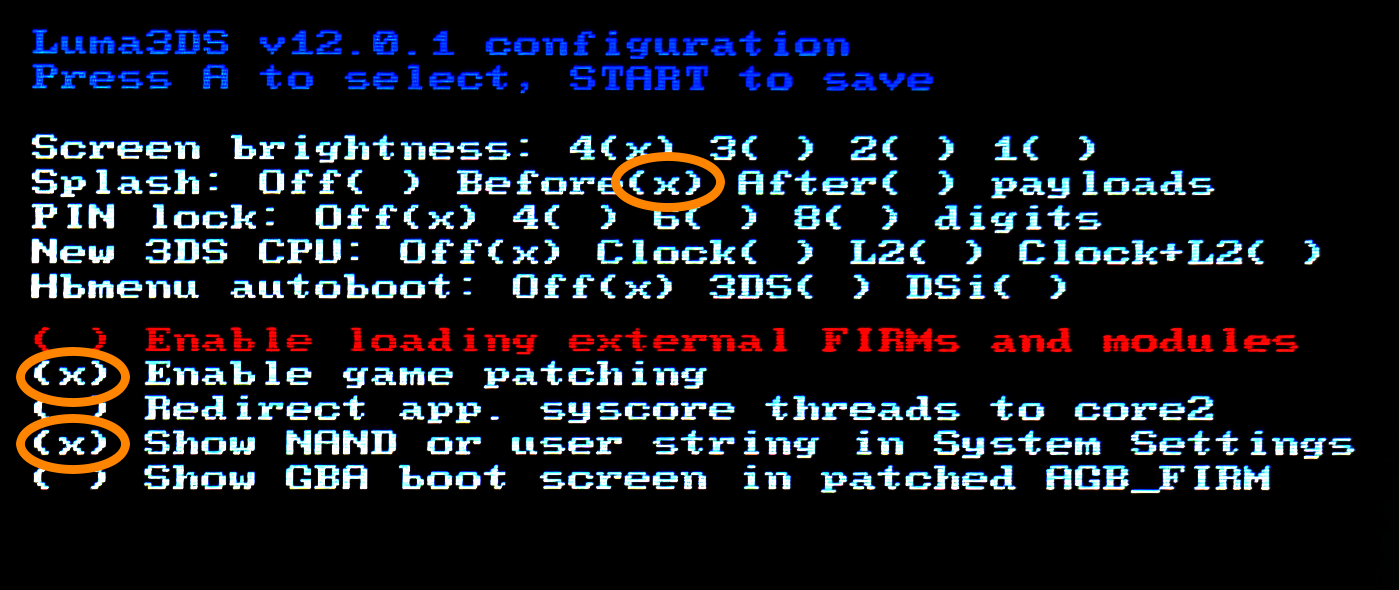
- Нажмите
 , чтобы сохранить настройки и перезагрузиться
, чтобы сохранить настройки и перезагрузиться
- Если после включения экран остаётся чёрным, то перейдите к разделу проблемы и их решения
Удаление ntrboot из флеш-картриджа
Удаление ntrboot из флеш-картриджа
Это дополнительный раздел, который позволяет вернуть флеш-картридж в исходное состояние (чтобы использовать флеш-картридж для его стандартных функций).
Обратите внимание, что Acekard 2i сохраняет возможность запускать .nds файлы, пока на нем установлен эксплойт ntrboot. Это относится только к случаю, когда Acekard 2i используется на 3DS с установленной кастомной прошивкой! Пока эксплойт ntrboot установлен на Acekard 2i, флеш-картридж не может запускать .nds файлы на не прошитых консолях NDS, NDSL, DSi, или 3DS.
Не приступайте к этой части, пока вы не выполнили остальные инструкции на этой странице.
Что понадобится
- Свежая версия ntrboot_flasher
- Резервная копия прошивки, соответствующая вашему флеш-картриджу
- Обратите внимание, что если вы следовали инструкции Прошивка ntrboot (с привлечением прошитой 3DS), резервная копия уже существует в нужном месте, и скачивать её не требуется
- Если вы не знаете HW revision вашего флеш-картриджа, просто попробуйте их все. Только правильная версия позволит запустить флеш-картридж из меню HOME, но прошивка неправильной версии не испортит картридж:
| Флешкартридж | HW revision | Внешний вид | Прошивка для восстановления |
|---|---|---|---|
| Acekard 2i | |||
| Acekard 2i Цена: $20.99  ₽1600 |
HW 81 |   |
- Acekard_2i_(HW_81)-Flashrom.zip |
| HW 44 | - Acekard_2i_(HW_44)-Flashrom.zip | ||
| R4i Ultra | - | 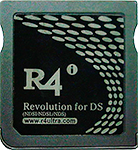 |
- R4i_Ultra-Flashrom.zip |
| DSTT | |||
| DSTT Цена: $9.99 |
- | 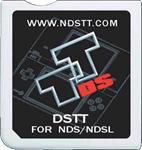  |
Отсутствует |
| R4i SDHC family | |||
| - |  |
- R4iSDHC_Dual-Core_20XX-Flashrom.zip Все картриджи r4i SDHC 20XX одинаковые |
|
R4iSDHC.com Dual-Core 20XX |
- |  |
- R4isdhc_com_-_Dual-Core_RTS.zip Все картриджи r4i SDHC 20XX одинаковые |
| R4iSDHC.com Gold Pro RTS 20XX Цена: $9.99  ₽950  ₽1200 |
- |   |
- R4iSDHC_GOLD_Pro_20XX-Flashrom.zip Все картриджи r4i SDHC 20XX одинаковые |
| R4i-SDHC.com 3DS RTS Цена: $13.99 |
- |  |
- R4i-SDHC_3DS_RTS-Flashrom.zip |
| R4i-SDHC.com 3DS B9S Цена: $15.99 |
- |  |
- R4i-SDHC_3DS_RTS-Flashrom.zip Картридж продается с предустановленным ntrboot |
| R4iSDHC.com RTS LITE 20XX Цена: $13.99 |
- |  |
- R4iSDHC_RTS_LITE_20XX-Flashrom.zip Все картриджи r4i SDHC 20XX одинаковые |
| R4i Gold 3DS | |||
| R4i Gold 3DS RTS Цена: $19.99  ₽1600 |
HW A5 |  |
- R4i_Gold_3DS_(HW_A5)-Flashrom.zip |
| HW A6 | - R4i_Gold_3DS_(HW_A6)-Flashrom.zip | ||
| HW A7 | - R4i_Gold_3DS_(HW_A7)-Flashrom.zip | ||
| R4i Gold 3DS Deluxe "Starter" | - |  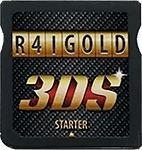 |
Отсутствует |
| R4i Gold 3DS | HW 4 |  |
- R4i_Gold_3DS_(HW_4)-Flashrom.zip |
| HW 5 | Отсутствует | ||
| HW 6 | Отсутствует | ||
| HW 7 | Отсутствует | ||
| HW 8 | Отсутствует | ||
| HW D | - R4i_Gold_3DS_(HW_D)-Flashrom.zip | ||
| R4 3D Revolution | HW A6 | 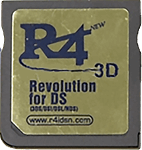 |
- R4i_Gold_3DS_(HW_A6)-Flashrom.zip Аппаратный клон R4i Gold 3DS RTS ревизии HW A6 |
| Infinity 3 R4i | HW A5 | 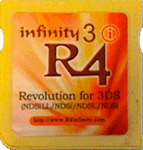 |
- R4i_Gold_3DS_(HW_A5)-Flashrom.zip |
| Картриджи с аппаратным переключателем | |||
| R4i Gold 3DS Plus Цена: $19.99 |
- |  |
Не требует перепрошивки. Для смены режима работы используйте переключатель. |
| Ace3DS X Цена: $40.99 |
- |  |
Не требует перепрошивки. Для смены режима работы используйте переключатель. |
Инструкции
- Выключите консоль
- Вставьте SD-карту в компьютер
- Создайте папку
ntrbootв корне SD-карты - Скопируйте
.bin-файлиз.zip-архивас резервной копией прошивки вашего флеш-картриджа в папку/ntrboot/в корне SD-карты - Вставьте SD-карту обратно в консоль
- Вставьте флеш-картридж в консоль
- Удерживайте кнопку
 во время загрузки приставки, чтобы запустить luma chainloader
во время загрузки приставки, чтобы запустить luma chainloader - Запустите ntrboot_flasher
- Прочтите предупреждение на красном экране
- Нажмите
 , чтобы продолжить
, чтобы продолжить - Выберите ваш флеш-картридж
- Если вашего флеш-картриджа нет в списке на верхнем экране, прочтите информацию о каждой из опций на нижнем экране, возможно вы найдете свой картридж в описании
- Выберите “Restore Flash”
- Нажмите
 чтобы продолжить
чтобы продолжить - Дождитесь окончания процесса
- Нажмите
 для возврата в главное меню
для возврата в главное меню - Нажмите
 чтобы выключить консоль
чтобы выключить консоль - Используйте флеш-картридж для запуска игр от Nintendo DS
